Зависает компьютер. Что делать? Пять причин. Что делать если намертво зависает компьютер
Почему компьютер зависает? Что делать когда зависает компьютер
Во время работы любого компьютера порой бывает, что компьютер начинает либо тормозить, либо вообще может намертво зависнуть (например, при просмотре видео, в играх, либо в любых других случаях), никак не реагируя на действия пользователя: не закрывается какая-либо программа, мышка «не работает» и т.п..
Что делать в такой ситуации? Подождать? Принудительно отключить компьютер кнопкой выключения и запустить его заново? Или есть другие варианты?
Чтобы решить, как поступить в данной ситуации ответим сначала на вопрос: почему компьютер зависает?
Причин может быть очень много, но в этой статье хочу обратить внимание, на мой взгляд, на самые основные причины данной проблемы, с которыми может столкнуться начинающий пользователь и самостоятельно их решить.
Оглавление страницы
Почему компьютер зависает? Пять основных причины
Во-первых, нужно понимать, что любая техника и программы не совершенны! В процессе работы программ могут возникать разные ошибки, что естественно. Тем более, помимо самой операционной системы приходится устанавливать дополнительные программы сторонних авторов, что может приводить иногда к разным конфликтам между программным обеспечением.
Во-вторых, каждый компьютер имеет свои характеристики по обработке информации (процессор, оперативная память, видеокарта), что напрямую влияет на время обработки запущенных программ. Чем больше программ с высокими требованиями к производительности (современные игры, графические редакторы и т.п.) работает одновременно на компьютере, тем больше нагрузки на обработку информации. И когда компьютер «не справляется» с обработкой огромного для него потока информации, то он может начать подтормаживать, либо вообще зависнуть.
В-третьих, в процессе работы компьютера, особенно вследствие удаления разных программ, накапливается много разного «мусора», что также ухудшает производительность компьютера и может значительно замедлять его работу.
Поэтому, также как в любом доме требуется регулярная уборка, чтобы удалять разный мусор, так и компьютер требует подобного внимания к себе. Для этого необходимо периодически чистить его не только внешне, удаляя пыль, но и также «внутренне», пользуясь специальными «чистящими» программами.
В-четвертых, при интенсивном использовании компьютера со временем файлы компьютера фрагментируются, что также может приводить к замедлению работы компьютера. И также как в доме требуется не только уборка, но и упорядочивание предметов по своим местам, также и в компьютере необходимо наводить порядок специальным программами по дефрагментации.
И, в-пятых, компьютер может заразиться каким-нибудь вирусом, что, в зависимости от конкретного вируса, иногда проявляется в торможении компьютера или полной его блокировке.
Конечно, есть еще и другие причины того, почему компьютер зависает. Но, учитывая вышеприведенные основные причины, поговорим о том, что в первую очередь нужно сделать, если компьютер завис или тормозит.
Что делать, если компьютер зависает или тормозит?
Самый легкий способ, к которому прибегают начинающие пользователи ПК, когда компьютер завис, это воспользоваться кнопкой выключения компьютера. Но, данное решение, несмотря на его простоту нужно примерять только в самом крайнем случае!
Дело в том, что если во время работы компьютера принудительно выключать его таким способом, то это может привести, как к потере не сохраненной информации тех программ, которые запущены в данный момент, так и к серьезному сбою в работе операционной системы, из-за которого даже иногда может потребоваться её полная переустановка.
Поэтому в первую очередь желательно проделать три шага:
1. Набраться терпения! Во многих случаям достаточно от нескольких секунд до нескольких минут (даже до получаса), чтобы компьютер сам решил данную проблему, обработав нахлынувший на него поток информации или справившись с каким-либо возникшим конфликтом программ.
2. Закрыть «тяжелые» программы. Если компьютер не полностью завис, а просто начал подтормаживать, попробуйте закрыть какую-нибудь одну программу, которая может забирать наибольшее количество ресурсов системы. В первую очередь это может какая-нибудь запущенная игра, требующая больших ресурсов для обработки информации. Также это может быть проигрыватель видео или какой-нибудь графический редактор.
Причем, при закрытии программы, после нажатия на значок ее закрытия, необходимо немного подождать, не нажимая сразу на него повторно, дав возможность компьютеру обработать данную ему задачу.
3. Запустить диспетчер задач. Если два вышеприведенных шага не помогают, можно воспользоваться Диспетчером задач, с помощью которого можно завершить работу приложений, которые не отвечают. Для вызова диспетчера задач одновременно нажимаем на клавиатуре комбинацию трех клавиш CTRL+ALT+DEL:
либо CTRL+SHIFT+ESC:
Кстати, не стоит нажимать сочетание вышеуказанных клавиш несколько раз. Нажали один раз, подождали несколько секунд, если Диспетчер задач не появился, — попробовали еще раз.
В Диспетчере задач во вкладке Приложения, выбираем программу, которая не отвечает, и нажимаем кнопку Снять задачу:
Когда система завершит работу зависшей программы, она исчезнет из этого списка запущенных программ. Но, бывает, что после нажатия кнопки Снять задачу, не всегда зависшая программа снимается сразу же. В таком случае стоит подождать пару минут и потом попробовать снова.
Выключение и перезагрузка
Если отключение не отвечающих задач все же не помогло привести компьютер в нормальное состояние, в таком случае в этом же диспетчере задач можно нажать на кнопку Завершение работы, чтобы компьютер завершил все процессы и выключился. После этого, можно снова его включить.
Если не получается запустить Диспетчер задач и компьютер уже пол часа никак не реагирует на попытки его «оживить», ну, тогда уже идем на крайние меры, т.е. выключаем с помощью кнопки вкл/выкл (если ноутбук), либо кнопкой перезагрузки на системном блоке (если стационарный компьютер).
Очистка от мусора и упорядочивание файлов
Как я уже упомянул выше, необходимо периодически удалять накопившийся «мусор», а также делать дефрагментацию диска.
Оба этих важных процесса подробно рассматриваются в моем тренинге:
Как навести идеальный порядок в своем компьютере.
В этом тренинге Вы можете не только навести порядок в своем компьютере, но и значительно оптимизировать его работу!
Проверка компьютера на вирусы
Некоторые вирусы могут парализовать работу, как всего компьютера, так и отдельных его программ, в том числе и вызов Диспетчера задач. Поэтому рекомендую делать периодическое или вынужденное сканирование компьютера на наличие вредоносных элементов, например с помощью бесплатной утилиты Dr.Web CureIt. Или обновленными антивирусными базами установленного антивируса, например, бесплатным антивирусом Avast Free.
Другие практические советы
Вот еще 6 дополнительных советов:
1. Компьютер периодически нужно очищать от пыли. Скопившаяся пыль мешает охлаждению деталей компьютера, и вызывает паразитные токи между компонентами электронных плат при высокой влажности в помещении. Как очищать: отсоединить все провода от системного блока, снять боковую крышку и на открытом воздухе продуть его из баллончика со сжатым воздухом.
2. Очистить металлические контакты от окиси на модулях памяти, вынув их из системной платы. Это можно сделать обыкновенным ластиком.
3. После продувки и установки на место модулей памяти, проверить все разъемные соединения.
4. Проверить, чтобы все вентиляторы крутились после включения компьютера. Перегрев вызывает зависание.
5. Переустановить операционную систему.
6. Если вышеперечисленные советы не помогли, обратиться к специалисту по ремонту компьютеров, так как компьютер есть сложное аппаратное-программное устройство, и не существует общего шаблона по устранению его неполадок.
Эти рекомендации относятся к персональным компьютерам, с ноутбуками сложнее (можно только очистить контакты модулей памяти, продувку от пыли лучше осуществить в специализированной мастерской)
Повторюсь, что если, после применения рекомендаций, описанных в статье, проблема с зависанием компьютера не решилась, — рекомендую обратиться к специалистам оффлайн, так как универсальных решений нет и удаленно (с помощью комментариев) выяснить и решить проблему очень сложно. Цель данной статьи: только обозначить основные возможные проблемы зависания компьютера и дань рекомендации, с помощью которых начинающие пользователи могут попробовать решить данные проблемы самостоятельно.
blog-pc.ru
Почему Зависает Компьютер? Причины и Способы Устранения. — Kompsekret
При работе любого компьютера может случиться так, что он начнет работать медленнее обычного, притормаживать, или совсем зависнуть, перестав реагировать на действия пользователя.
Что делать в такой ситуации и почему это может произойти? О некоторых способах оптимизации компьютера рассказывается в Бесплатном мини-курсе «Эффективность и Безопасность Компьютера».
Далее рассмотрим еще несколько возможных вариантов.
Что делать, если компьютер завис?
Итак, для начала ответим на вопрос: «Что делать, если компьютер уже завис и перестал реагировать на все наши действия (не закрывается программа, не двигается мышка и т.д.)?»
Во-первых, не стучать кулаком по клавиатуре и мышкой по столу.
Во-вторых, не спешить отключать компьютер кнопкой вкл./выкл. или перезагружать его кнопкой Reset. Пользоваться данными кнопками нужно только в крайнем случае, так как это может привести к серьезным сбоям в операционной системе.
Запускаем диспетчер задач Windows спасительной комбинацией клавиш CTRL+ALT+DEL, либо CTRL+SHIFT+ESC. Во вкладке «приложения» выбираем не отвечающую программу и жмем кнопку «снять задачу».

Если это не помогло, можно попытаться перезагрузить или выключить компьютер. Для этого жмем на вкладку «Завершение работы» и в выпадающем меню выбираем необходимое действие.
Если вышеуказанные действия не дали результата и компьютер продолжает висеть идем на крайние меры и перезагружаем машину кнопкой Reset или выключаем кнопкой вкл./выкл.
Как говорилось выше, пользоваться данными кнопками нужно как можно реже, и если у Вас часто виснет компьютер, то нужно разбираться в причинах и устранять их.
Почему Зависает Компьютер? Причины и Способы Устранения.
Возможная причина 1: Некачественная или Неподходящая Программа.
Одной из причин зависания может быть сама программа или игра, которую Вы используете. Возможно, характеристики Вашего компьютера просто устарели или используемая программа (игра) имеет поврежденные файлы. Если зависания, например в игре, происходят в одном и том же месте — это верный признак того, что ее файлы повреждены.
Способы решения:
— Перед установкой какой-либо программы всегда внимательно читайте необходимые системные требования.
— Запустите программу (игру) на другом компьютере у кого-нибудь из знакомых. Если зависания наблюдаются и там, то скорее всего данная программа действительно повреждена. В этом случае найдите более качественную копию.
Возможная причина 2: Вредоносные Программы.
Кроме того, что различные вредоносные программы (трояны, вирусы и т.д.) угрожают безопасности компьютера, они также могут существенно снизить производительность операционной системы и привести к зависанию.
Способы решения:
— Обновить антивирусную программу.
— Просканировать компьютер.
— Если Ваш антивирус ничего не находит, но у Вас все равно есть подозрения относительно вирусов, загрузите утилиту Kaspersky Virus Removal Tool с официального сайта Касперского и проверьте ей свой компьютер.
Возможная причина 3: Перегрузка Оперативной Памяти.
Большое количество программ, работающих в фоновом режиме, также могут являться причиной зависания компьютера, так как они используют ресурсы оперативной памяти.
Способы решения:
— Нажмите «Пуск» => «Выполнить» => Введите команду msconfig

— Снимите галочки с тех программ, которые не следует использовать постоянно. С каких снимать галочки, а какие оставить? Тут у каждого пользователя свои приоритеты, однако, не следует снимать галочки с антивируса и некоторых системных программ.
Возможная причина 4: Замусоривание Операционной Системы.
В процессе работы в операционной системе постепенно накапливаются ненужные файлы, которые мешают нормальной работе и могут приводить к зависанию компьютера.
Способы решения:
— Скачайте, установите и запустите утилиту CCleaner.
— Очистите операционную систему от мусора.
Возможная причина 5: Повреждение Операционной Системы.
Как правило, повреждение системных файлов может произойти при заражении компьютера вирусами. Однако, к этому может привести и некорректная установка программ или драйверов.
Способы решения:
— Попробуйте загрузиться в безопасном режиме и удалить установленные недавно приложения.
— Восстановите систему. Для этого нажмите «Пуск» =>»Все программы» =>»Стандартные» => «Служебные» => «Восстановление системы». Выберите контрольную точку и запустите процесс восстановления.
Возможная причина 6: Перегрев Компьютера.
Если Ваш компьютер часто зависает или самопроизвольно перезагружается, вполне вероятно, что какие-то его компоненты перегреваются. Чаще всего, это может быть процессор или видеокарта. Следить за температурным режимом можно с помощью различных программ, таких как EVEREST, SpeedFan и др.
Способы решения:
— Разберите компьютер и аккуратно почистите его составляющие от пыли.
— Установите дополнительное охлаждение (вентиляторы).
Важно! При установке дополнительных вентиляторов следует учитывать мощность блока питания компьютера. При слабом блоке питания следует заменить его на более мощный.
Возможная причина 7: Неисправность Компонентов Компьютера.
В случае выхода из строя компонентов компьютера загрузка компьютера зависает еще до старта операционной системы. Часто при этом нет возможности войти в BIOS.
Способы решения:
— Проконсультируйтесь со специалистом и замените вышедшие из строя компоненты.
Заключение
Конечно, существует и много других причин для зависания компьютера. Чтобы предотвратить некоторые возможные, Вам помогут методы, описанные в Бесплатном мини-курсе «Эффективность и Безопасность Компьютера»
kompsekret.ru
Решена - намертво зависает компьютер
Тип компьютера ACPI компьютер на базе x86 Операционная система Microsoft Windows 7 Home Basic Пакет обновления ОС Service Pack 1 Internet Explorer 9.11.9600.17126 DirectX DirectX 11.0 Имя компьютера ZHEKA-PC Имя пользователя Zheka Вход в домен Zheka-PC Дата / Время 2014-07-06 / 16:57Системная плата Тип ЦП DualCore Intel Pentium E5200, 2500 MHz (12.5 x 200)Системная плата Asus P5QL Pro (3 PCI, 2 PCI-E x1, 1 PCI-E x16, 4 DDR2 DIMM, Audio, Gigabit LAN)Чипсет системной платы Intel Eaglelake P43Системная память 3328 Мб (DDR2-800 DDR2 SDRAM)DIMM2: Kingston 1 Гб DDR2-800 DDR2 SDRAM (6-6-6-18 @ 400 МГц) (5-5-5-15 @ 333 МГц) (4-4-4-12 @ 266 МГц)DIMM3: Kingston 1 Гб DDR2-800 DDR2 SDRAM (6-6-6-18 @ 400 МГц) (5-5-5-15 @ 333 МГц) (4-4-4-12 @ 266 МГц)DIMM4: Samsung M3 78T5663Eh4-CF7 2 Гб DDR2-800 DDR2 SDRAM (6-6-6-18 @ 400 МГц) (5-5-5-15 @ 333 МГц) (4-4-4-12 @ 266 МГц)Тип BIOS AMI (11/28/08)Коммуникационный порт Последовательный порт (COM1)Коммуникационный порт HUAWEI Mobile Connect - PC UI Interface (COM6)
Отображение Видеоадаптер NVIDIA GeForce 9600 GT (512 Мб)Видеоадаптер NVIDIA GeForce 9600 GT (512 Мб)3D-акселератор nVIDIA GeForce 9600 GTМонитор Acer P206HV [20" LCD] (LQW080034200)
Мультимедиа Звуковой адаптер Realtek ALC1200 @ Intel 82801JB ICh20 - High Definition Audio Controller
Хранение данных Контроллер IDE Стандартный двухканальный контроллер PCI IDEКонтроллер IDE Стандартный двухканальный контроллер PCI IDEКонтроллер IDE Стандартный двухканальный контроллер PCI IDEДисковый накопитель Generic USB CF Reader USB DeviceДисковый накопитель Generic USB MS Reader USB DeviceДисковый накопитель Generic USB SD Reader USB DeviceДисковый накопитель HUAWEI TF CARD Storage USB DeviceДисковый накопитель ST3250410AS ATA Device (250 Гб, 7200 RPM, SATA-II)Дисковый накопитель WDC WD10EZEX-00KUWA0 ATA Device (931 Гб, IDE)Дисковый накопитель WDC WD3200AAJB-00J3A0 ATA Device (298 Гб, IDE)Дисковый накопитель Дисковый накопительОптический накопитель HUAWEI Mass Storage USB DeviceОптический накопитель Optiarc DVD RW AD-7220S ATA Device (DVD+R9:8x, DVD-R9:8x, DVD+RW:20x/8x, DVD-RW:20x/6x, DVD-RAM:12x, DVD-ROM:16x, CD:48x/32x/48x DVD+RW/DVD-RW/DVD-RAM)Статус SMART жёстких дисков OK
Разделы C: (NTFS) 52223 Мб (26562 Мб свободно)D: (NTFS) 77321 Мб (76023 Мб свободно)E: (NTFS) 232.9 Гб (148.6 Гб свободно)J: (NTFS) 298.1 Гб (223.7 Гб свободно)T: (NTFS) 805.0 Гб (266.6 Гб свободно)Общий объём 1462.5 Гб (739.1 Гб свободно)
Ввод Клавиатура Клавиатура HIDМышь HID-совместимая мышьМышь HID-совместимая мышь
Сеть Первичный адрес IP 100.82.231.220Первичный адрес MAC 0C-5B-8F-27-9A-64Сетевой адаптер Atheros AR8121/AR8113/AR8114 PCI-E Ethernet ControllerСетевой адаптер HUAWEI Mobile Connect - Network Card (100.82.231.220)Модем HUAWEI Mobile Connect - Modem #2
Периферийные устройства Принтер FaxПринтер Microsoft Office Document Image WriterПринтер Microsoft XPS Document WriterПринтер Samsung SCX-3400 SeriesКонтроллер USB1 Intel 82801JB ICh20 - USB Universal Host ControllerКонтроллер USB1 Intel 82801JB ICh20 - USB Universal Host ControllerКонтроллер USB1 Intel 82801JB ICh20 - USB Universal Host ControllerКонтроллер USB1 Intel 82801JB ICh20 - USB Universal Host ControllerКонтроллер USB1 Intel 82801JB ICh20 - USB Universal Host ControllerКонтроллер USB1 Intel 82801JB ICh20 - USB Universal Host ControllerКонтроллер USB2 Intel 82801JB ICh20 - USB2 Enhanced Host ControllerКонтроллер USB2 Intel 82801JB ICh20 - USB2 Enhanced Host ControllerUSB-устройство HUAWEI Enumerator DeviceUSB-устройство HUAWEI Enumerator DeviceUSB-устройство HUAWEI Enumerator DeviceUSB-устройство USB Composite DeviceUSB-устройство USB-устройство вводаUSB-устройство USB-устройство вводаUSB-устройство USB-устройство вводаUSB-устройство Запоминающее устройство для USBUSB-устройство Запоминающее устройство для USBUSB-устройство Запоминающее устройство для USBUSB-устройство Составное USB устройствоБатарея Составная батарея (Майкрософт)
DMI DMI поставщик BIOS American Megatrends Inc.DMI версия BIOS 0902DMI производитель системы System manufacturerDMI система P5QL PRODMI системная версия System VersionDMI системный серийный номер System Serial NumberDMI системный UUID A05B6A91-96DDDD11-868F0024-8C0F0AEDDMI производитель системной платы ASUSTeK Computer INC.DMI системная плата P5QL PRODMI версия системной платы Rev 1.xxDMI серийный номер системной платы MS1C8CBKCR00320DMI производитель шасси Chassis ManufactureDMI версия шасси Chassis VersionDMI серийный номер шасси Chassis Serial NumberDMI Asset-тег шасси Asset-1234567890DMI тип шасси Desktop Case
safezone.cc
- Как подчеркнуть букву на клавиатуре
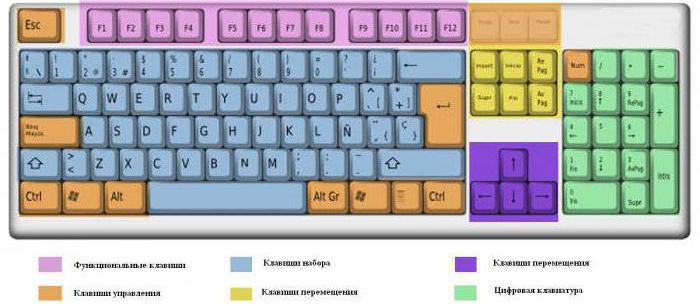
- Как сканировать в виндовс 7

- Взаимодействие сервера и клиента

- Как удалить историю в браузере эксплорер

- Есть ли wi fi

- Vba создать новую книгу excel

- Обновить internet explorer до 11
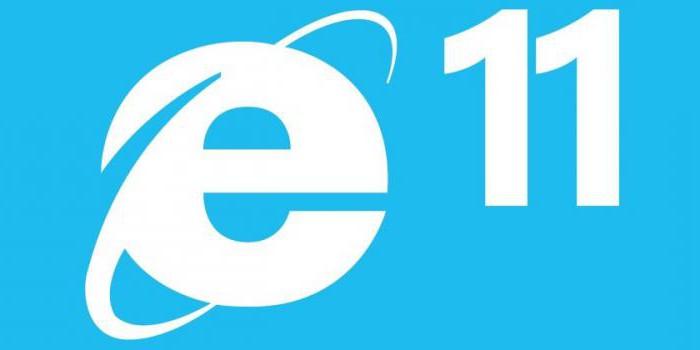
- Pci express что такое

- Как увеличить работоспособность процессора

- Как нанести термопасту на видеокарту

- Windows 7 пропали все значки с рабочего стола

